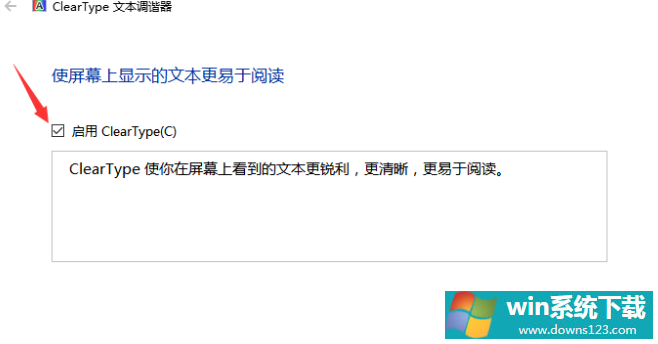Win10字体模糊发虚要怎么设置
分类:win10教程 2021-11-27
导读: Win10字体模糊发虚要怎么设置--win10系统刚安装完后,如果选择的是默认设置,自带的字体看起来会发虚模糊,这是因为没有正确的配置好。那win10字体模糊发虚要怎么设置?很简单的几步,快来看看吧。 win10字体模糊发虚设置方法 1、鼠标右键点...
win10系统刚安装完后,如果选择的是默认设置,自带的字体看起来会发虚模糊,这是因为没有正确的配置好。那win10字体模糊发虚要怎么设置?很简单的几步,快来看看吧。
win10字体模糊发虚设置方法
1、鼠标右键点击开始菜单,打开控制面板,找到字体按钮。
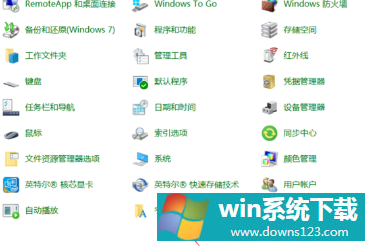
2、找到字体选项,进入点击调整Clear Type文本按钮。
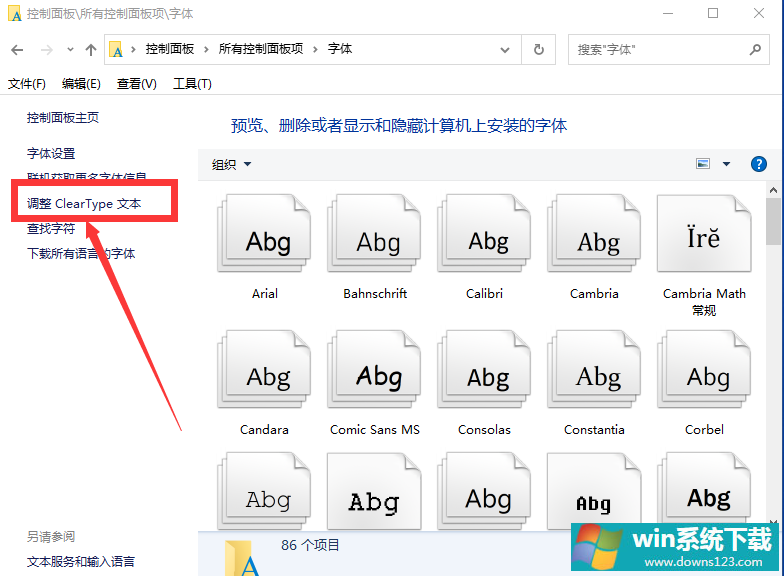
3、在弹出的文本调谱器界面中,勾选启用Clear Type,点击下一步,根据提示重启电脑就能调整好了。